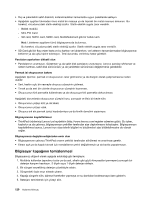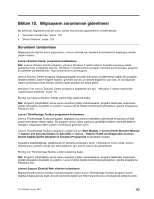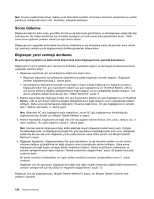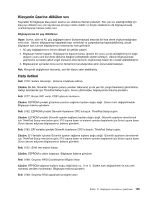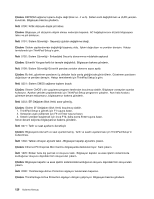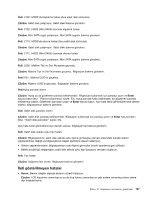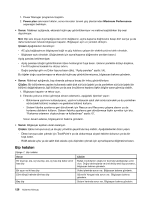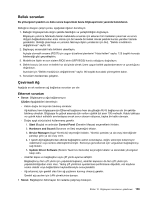Lenovo ThinkPad X1 (Turkish) User Guide - Page 142
Sorun Giderme, Bilgisayar yanıt vermeyi durdurdu
 |
View all Lenovo ThinkPad X1 manuals
Add to My Manuals
Save this manual to your list of manuals |
Page 142 highlights
Not: Sınama çalıştırılması birkaç dakika ya da daha fazla sürebilir. Sınamanın tamamını çalıştırmak için yeterli zamanınız olduğundan emin olun. Sınamayı, çalışırken kesmeyin. Sorun Giderme Bilgisayarınızda bir hata varsa, genellikle bir ileti ya da hata kodu görüntülenir ya da bilgisayarı açtığınızda bip sesi duyulur. Bir hatayı düzeltmek için öncelikle çizelgenin sol sütununda hata açıklamasını bulun. Daha sonra sorun giderme yordamı almak için ilgili tanımı tıklatın. Bilgisayarınızın aşağıdaki bölümlerde tanımlanan özelliklere ya da aksamlara sahip olduğundan emin olmak için çevrimiçi yardıma ya da bilgisayarınızla birlikte gönderilen listeye bakın. Bilgisayar yanıt vermeyi durdurdu Bu yönergeleri yazdırın ve daha sonra başvurmak üzere bilgisayarınızın yanında bulundurun. Bilgisayarınız hiç bir şekilde yanıt vermiyorsa (UltraNav işaretleme aygıtını ya da klavyeyi kullanamıyorsanız), aşağıdaki adımları izleyin: 1. Bilgisayarı kapatmak için açma/kapama düğmesini basılı tutun. • Bilgisayar kapanırsa açma/kapama düğmesine basarak bilgisayarı yeniden başlatın. Bilgisayarı yeniden başlatamıyorsanız,2. adıma geçin. • Açma/kapama düğmesine basarak ve parmağınızı basılı tutarak bilgisayarınızı kapatamıyorsanız, bilgisayarınızdan tüm güç kaynaklarını kaldırın (ac güç bağdaştırıcısı ve ThinkPad Battery +39) ve acil durum sıfırlama deliğine düzleştirilmiş bir kağıt ataşının ucunu yerleştirerek sistemi sıfırlayın. Acil durum sıfırlama deliğini bulmak için bkz. "Alttan Görünüm" sayfa: 6. 2. Makine kapandığında, bilgisayarınızdan tüm güç kaynaklarını kaldırın (ac güç bağdaştırıcısı ve ThinkPad Battery +39) ve acil durum sıfırlama deliğine düzleştirilmiş bir kağıt ataşının ucunu yerleştirerek sistemi sıfırlayın. Daha sonra açma/kapama düğmesini 10 saniye basılı tutun. AC güç bağdaştırıcısını yeniden takın. Makine açılmazsa, 3. adıma geçin. Not: Bilgisayar AC güç bağdaştırıcısıyla başlatılıyor, ancak AC güç bağdaştırıcısı kaldırıldığında başlatılamıyorsa, destek için Müşteri Destek Merkezi'ni arayın. 3. Makine kapalıyken, bilgisayarınıza bağlı olan tüm dış aygıtları kaldırın (klavye, fare, yazıcı, tarayıcı vb.). 2. adımı yineleyin. Bu adım başarısız olursa 4. adıma geçin. Not: Sonraki adımlar bilgisayarınızdan statik elektriğe duyarlı bileşenleri kaldırmanızı içerir. Düzgün topraklandığınızdan ve bilgisayarınıza bağlı tüm güç kaynaklarını kaldırdığınızdan emin olun. Bileşenleri kaldırmak konusunda emin değilseniz ya da çekinceleriniz varsa lütfen yardım için Müşteri Destek Merkezi'ni arayın. 4. Bilgisayar kapalıyken, bilgisayarınızdan tüm güç kaynaklarını ve dış donanımı kaldırın ve acil durum sıfırlama deliğine düzleştirilmiş bir kağıt ataşının ucunu yerleştirerek sistemi sıfırlayın. Daha sonra bilgisayarınıza bağlı özgün olmayan bellek modüllerini kaldırın. Bellek modüllerinin kaldırılması ve yeniden yerleştirilmesine ilişkin bilgi için "Bellek modülünün değiştirilmesi" sayfa: 80 başlıklı konudaki yordama bakın. Ek bellek modülünü kaldırdıktan ve özgün bellek modülünü yeniden yerleştirdikten sonra 2. adımı yineleyin. Bilgisayar yine de açılmazsa, bilgisayarınıza bağlı olan diğer müşteri tarafından değiştirilebilir bileşenlerini yeniden yerleştirmek için bkz.Bölüm 6 "Aygıtların değiştirilmesi" sayfa: 73 Bilgisayar yine de başlatılamazsa, Müşteri Destek Merkezi'ni arayın, bir Müşteri Destek Görevlisi size yardımcı olacaktır. 124 Kullanma Kılavuzu